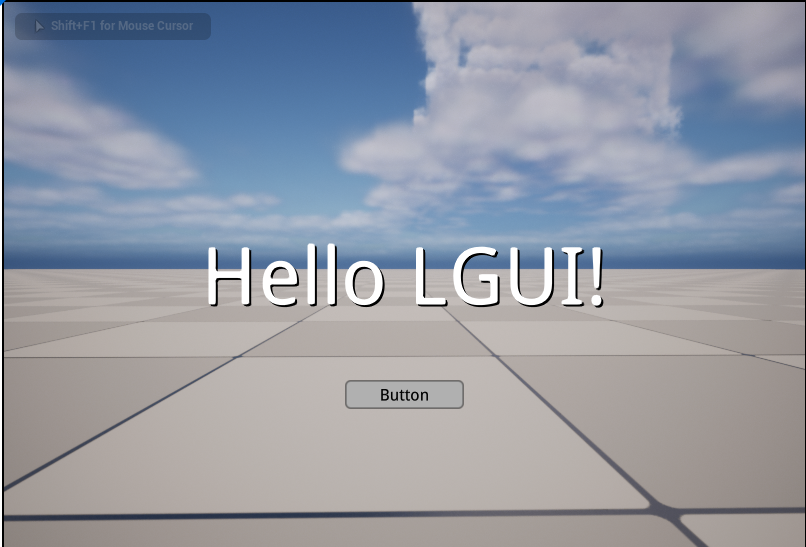Hello LGUI
在这篇文档里,我们将一步步创建一个简单的UI来显示"Hello LGUI"。![]()
创建屏幕空间UI
创建个默认场景,点击"LGUI Editor Tools"->"Basic Setup"->"Screen Space UI":
然后一个预设的屏幕空间UI就会出现在场景里: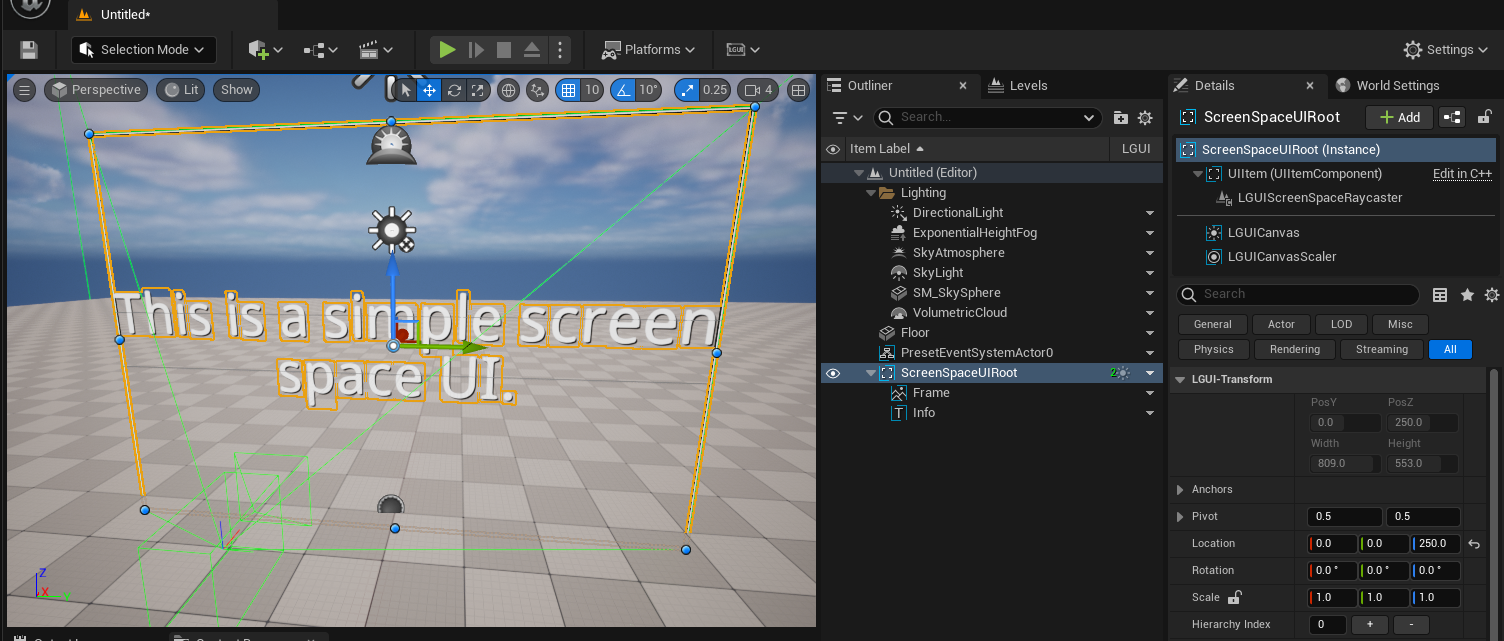
创建个按钮
选择"ScreenSpaceUIRoot",右键点击“LGUI"列上的向下箭头按钮: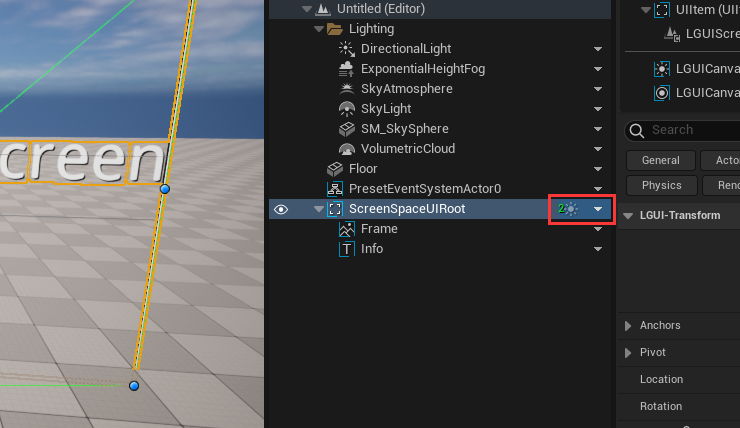
点击"Create UI Element"->"UIButton":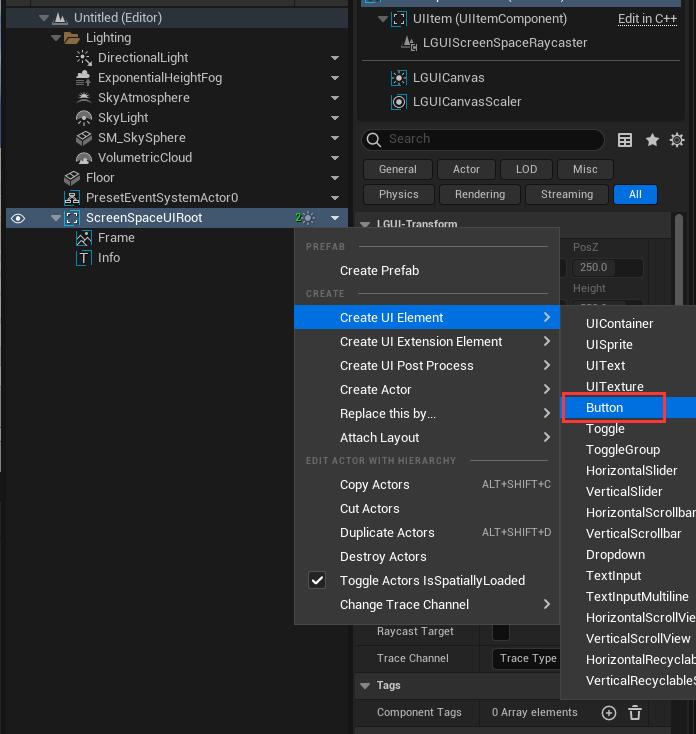
然后一个按钮会出现在场景里: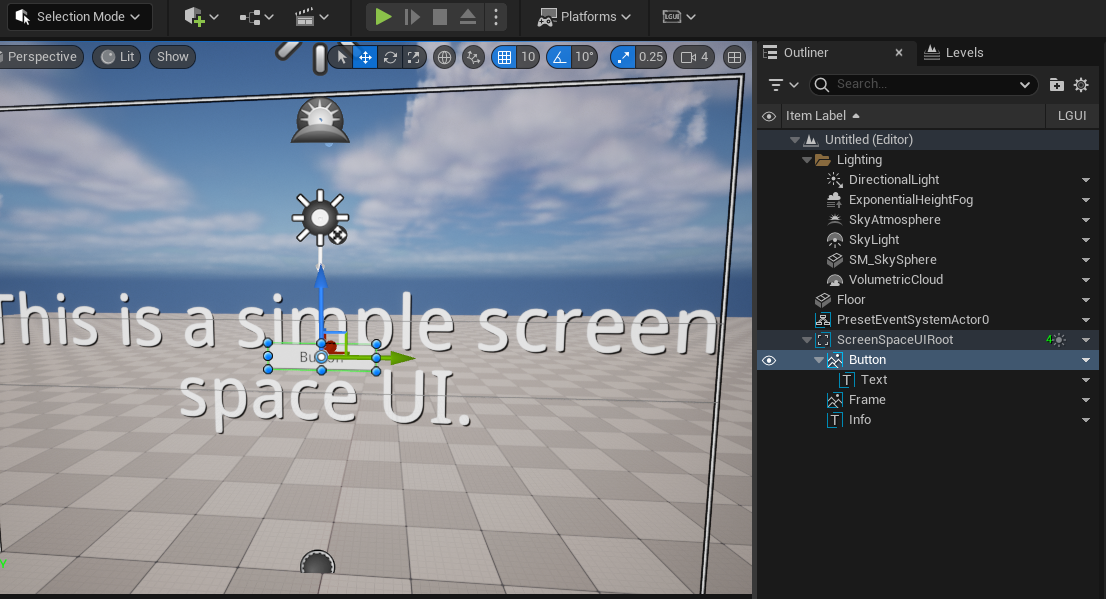
调整按钮
在Outlinter中选择"Button",修改"PosZ"为 -120,这样会把按钮往下移动偏离中心位置: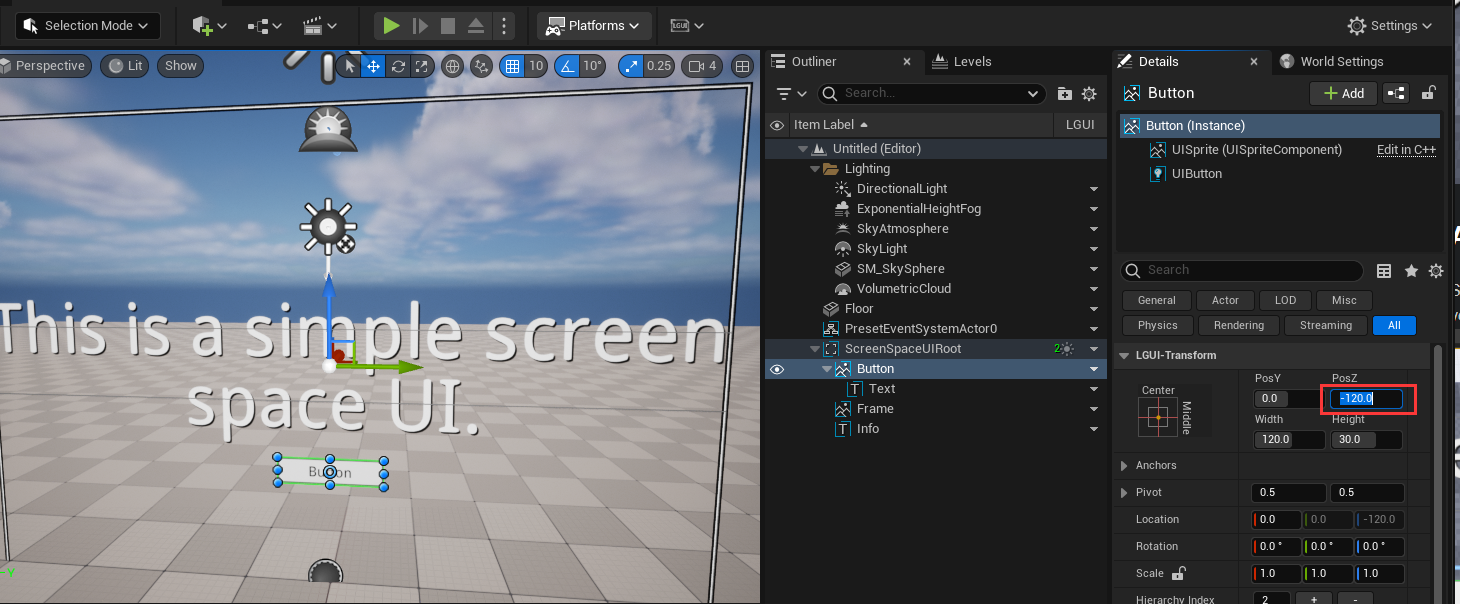
添加点击事件
在 "Button" Actor上选择 "UIButton"组建,找到"OnClick()"属性并点击"+"按钮: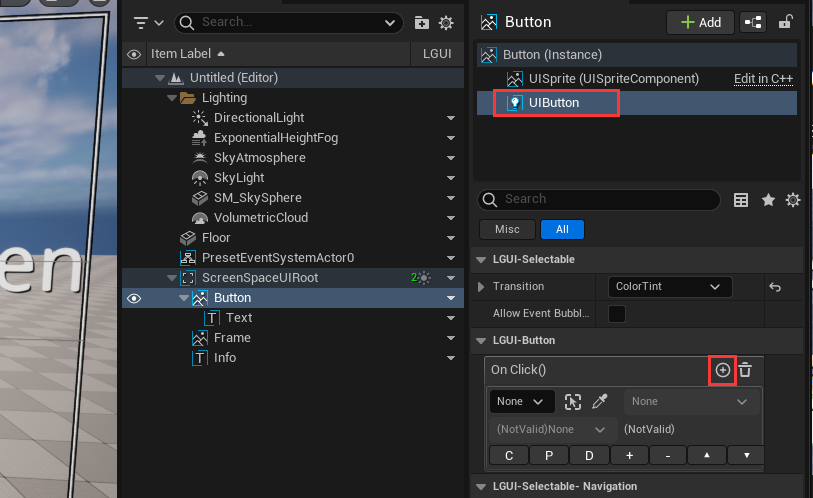
这个 "On Click" 类型是 LGUIEventDelegate (请看 LGUIEventDelegate), 它有四个参数(Actor, Component, Function, Parameter):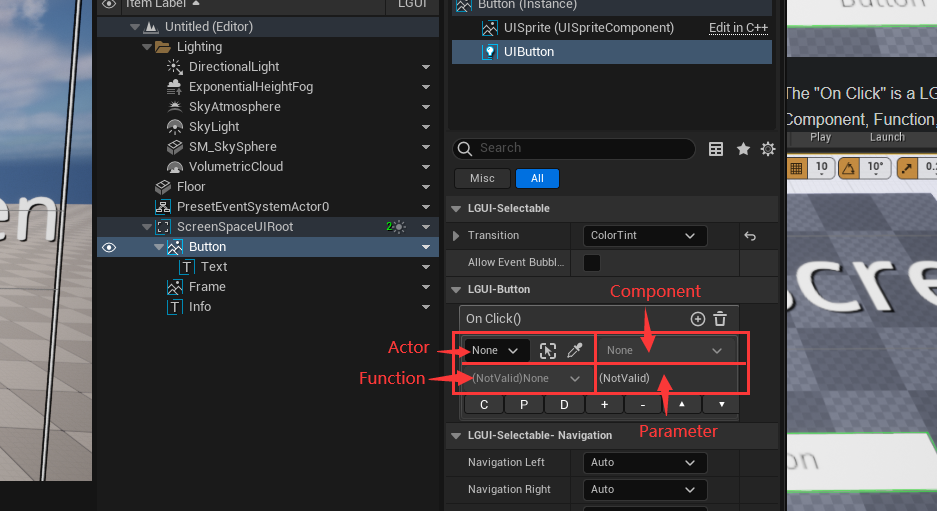
在 "Actor" 参数上, 选择 "Info" 物体: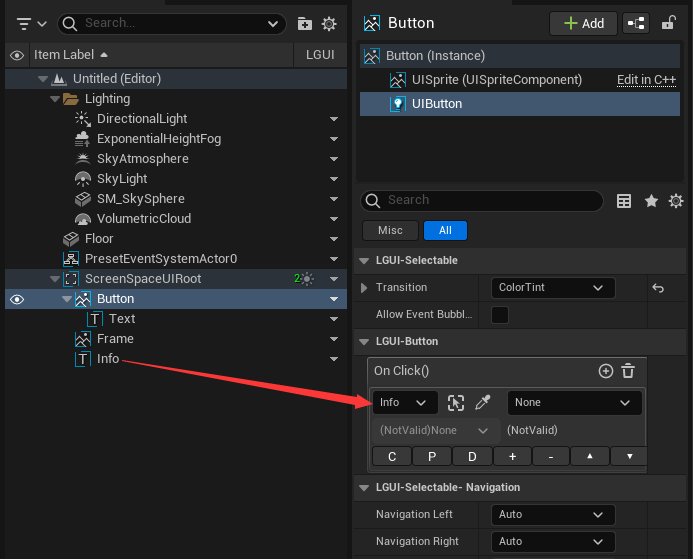
点击 "Component" 并选择 "UITextComponent":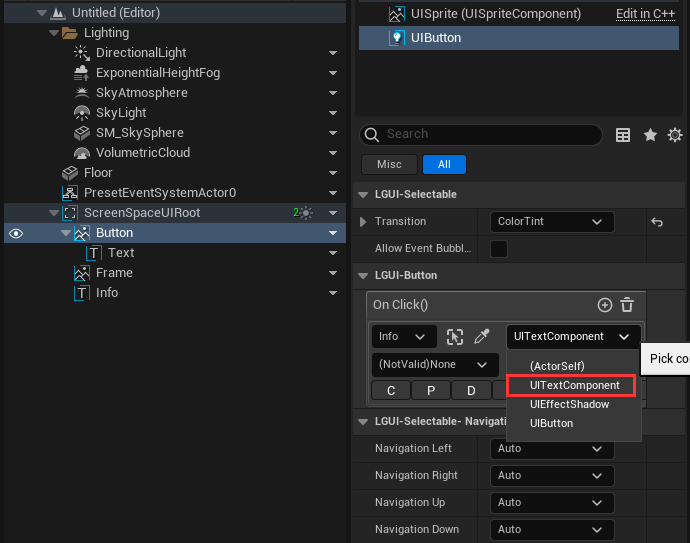
点击 "Function" 并选择 "SetText(Text)":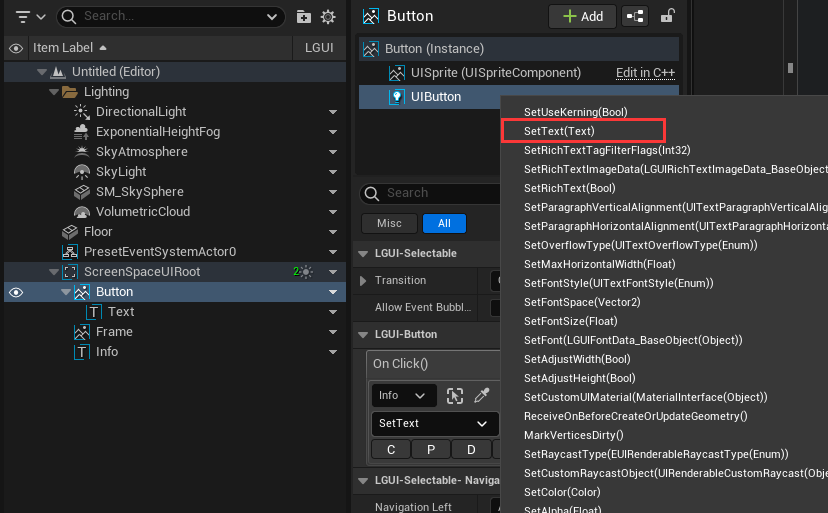
现在 "Parameter" 变成个输入框,输入 "Hello LGUI":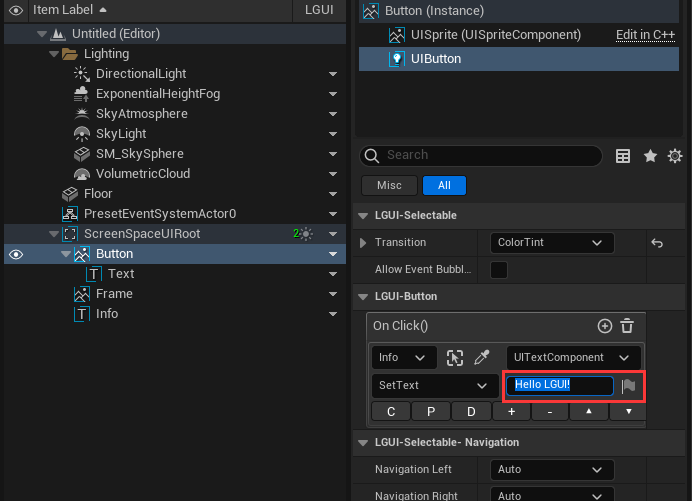
点击 Play, 然后把鼠标移动到按钮上,可以看到按钮有高亮显示: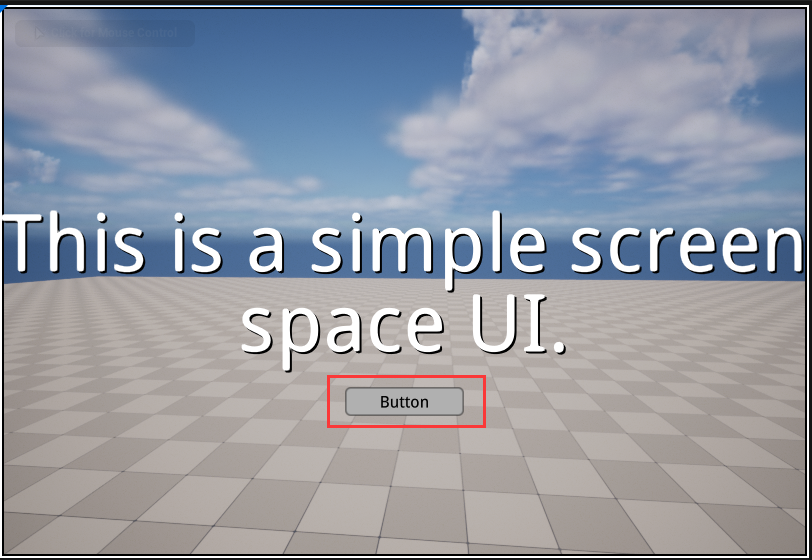
点击按钮,文字就变了: